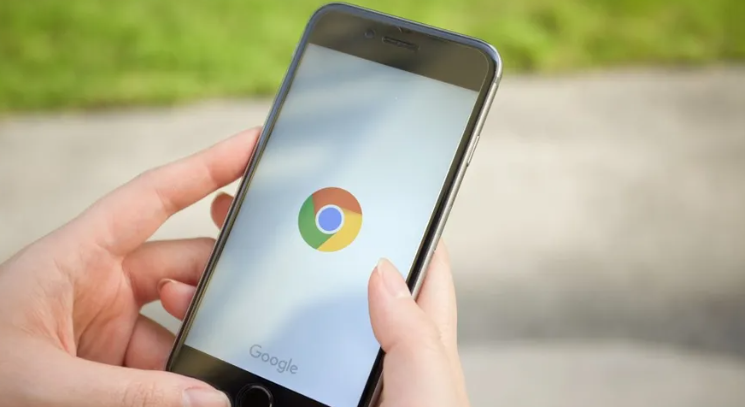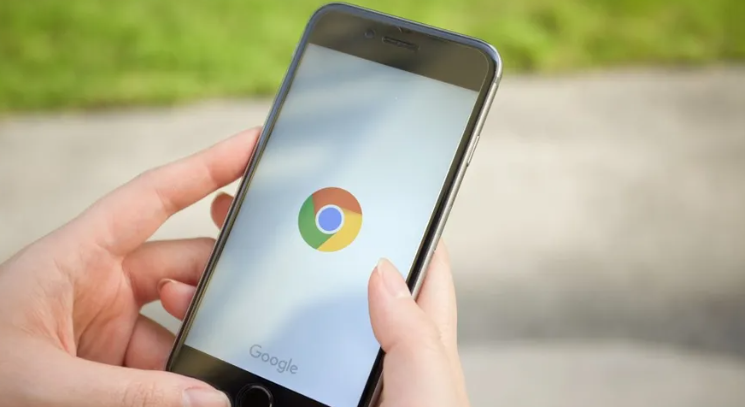
以下是谷歌浏览器通过插件优化网页图像加载的方法:
一、安装相关插件
1. 进入插件商店:打开谷歌浏览器,点击右上角的三个点图标,选择“更多工具”,然后点击“扩展程序”,进入扩展程序管理页面。在页面左上角找到“Chrome 网上应用店”链接并点击,进入插件商店。
2. 搜索合适插件:在插件商店的搜索框中输入与优化网页图像加载相关的关键词,如“image optimization”“lazy load”等。查看搜索结果中的插件,关注插件的评价、评分和使用人数等信息,选择可靠且功能符合需求的插件。例如,“Image Lazy Loader”插件可以实现图片的懒加载,提高网页加载速度。
3. 安装插件:找到合适的插件后,点击“添加到Chrome”按钮,在弹出的确认对话框中点击“添加”按钮,浏览器会自动下载并安装插件。
二、配置插件参数
1. 打开插件设置:安装完成后,在浏览器右上角找到插件的图标(通常是一个小型的图标,代表该插件的功能)。点击图标,会弹出插件的设置菜单或选项页面。
2. 调整懒加载设置(以懒加载插件为例):如果使用的是懒加载插件,可在设置中调整懒加载的相关参数。如设置图片距离屏幕多远时开始加载,一般来说,距离较远时就开始加载可能会导致加载时间过长,距离过近可能会造成图片突然显示的情况。可以根据网页的布局和内容,将距离设置为合适的值,比如500像素到1000像素之间。
3. 优化图像质量(以图像优化插件为例):对于图像优化插件,可设置图像压缩的质量参数。较高的质量参数会保留更多的图像细节,但文件大小可能较大;较低的质量参数可以减小文件大小,但可能会影响图像的清晰度。通常可以将质量参数设置在70%到90%之间,在保证一定图像质量的同时减小文件大小,从而加快加载速度。
三、测试与调整
1. 测试网页加载效果:安装并配置好插件后,打开需要优化的网页,观察网页图像的加载情况。注意图片是否按照预期进行懒加载,图像质量是否满足需求,以及网页整体的加载速度是否有明显提升。
2. 根据测试结果调整:如果发现某些图片没有正确懒加载或者图像质量不理想,可以返回插件的设置页面,对参数进行调整。重新测试,直到达到满意的效果。同时,要注意不同网页可能需要不同的插件设置,需要针对每个网页进行单独的测试和调整。